
- 软件



免费版 /简体 /

官方版 /简体 /

免费版 /英文 /

简体 /

简体 /

简体中文 /
奈末CAD批量打印精灵是一款能够帮助用户进行CAD文件批量打印和批量转换为PDF的软件,支持印dwg文档、添加文件夹或者直接拖入文件到软件列表中进行一键打印。奈末CAD批量打印精灵特别适合有这方面需求的用户使用。
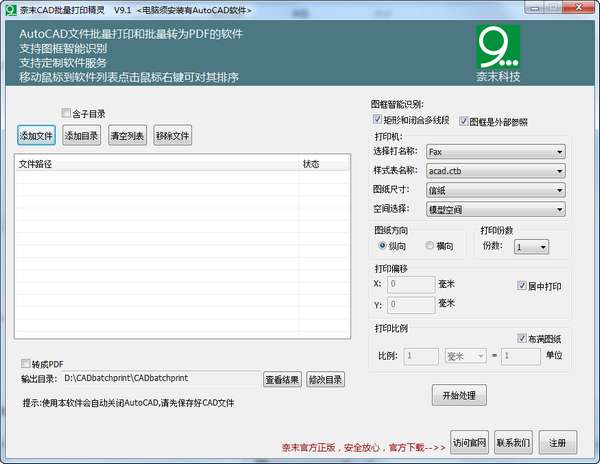
免安装,为独立软件,非cad插件。
一键打印,简单易用,绿色软件,解压即可用,无需安装。
支持打印AutoCAD2004-2017版本。
软件非常实用,适合批量打印CAD文件和批量转换CAD为PDF的用户使用。
电脑须安装有AutoCAD软件。
1、首先对下载好的文件进行解压,然后点击“奈末CAD批量打印精灵.exe”,打开软件。
2、添加文件到我们软件处理列表中:点击“添加文件”,可以添加单个文件,如果要添加整个文件夹,点击“添加目录”,然后选择对应的文件夹即可,如果选中“含子目录”,这时添加的目录就是把子文件夹中的所有CAD文件也导入到列表中。
3、点击“清空列表”,移除所有的文件打印列表;在我们软件列表中选中其中一个,然后点击“移除文件”,这个是移除指定一个文件路径。
4、默认选中“图框智能识别”,如果不需要识别图框,请去掉勾选,另:图框外框必须是矩形才能识别。
5、设置打印相关参数,选择打印机,样式表,图纸尺寸,模型空间,图纸方向,打印份数,偏移量,打印比例等等。
6、点击“开始处理”,软件自动根据列表自上而下逐一打印。
7、如何调整打印顺序,这个必须是在点击“开始处理”之前进行顺序调整,调整的方法是:把鼠标移动到我们软件列表中点击鼠标右键,可对其排序,有按名称排序和按时间顺序排列。
8、如何把CAD文件转为pdf文件:添加完文件到我们软件列表后,勾选中“转成PDF”,设置好输出目录,通过点击“修改目录”按钮,实现修改转换后的PDF文件存放位置,点击“查看结果”,待转换完后可以点击他可以看到转出的PDF文件。
 20s515钢筋混凝土及砖砌排水检查井pdf免费电子版
办公软件 / 12.00M
20s515钢筋混凝土及砖砌排水检查井pdf免费电子版
办公软件 / 12.00M

 16g101-1图集pdf官方完整版电子版
办公软件 / 31.00M
16g101-1图集pdf官方完整版电子版
办公软件 / 31.00M

 16g101-3图集pdf版电子版
办公软件 / 43.00M
16g101-3图集pdf版电子版
办公软件 / 43.00M

 Runway(AI机器人训练软件)v0.13.1
办公软件 / 75.00M
Runway(AI机器人训练软件)v0.13.1
办公软件 / 75.00M

 牛眼看书v2.0
办公软件 / 0.63M
牛眼看书v2.0
办公软件 / 0.63M

 12d101-5图集官方免费版完整版
办公软件 / 27.00M
12d101-5图集官方免费版完整版
办公软件 / 27.00M

 20以内加减法练习题17*100题pdf免费版
办公软件 / 1.00M
20以内加减法练习题17*100题pdf免费版
办公软件 / 1.00M

 cruise软件官方版
办公软件 / 1000.00M
cruise软件官方版
办公软件 / 1000.00M

 12j003室外工程图集免费版
办公软件 / 6.00M
12j003室外工程图集免费版
办公软件 / 6.00M

 九方智投旗舰版v3.15.0官方版
办公软件 / 96.94M
九方智投旗舰版v3.15.0官方版
办公软件 / 96.94M
